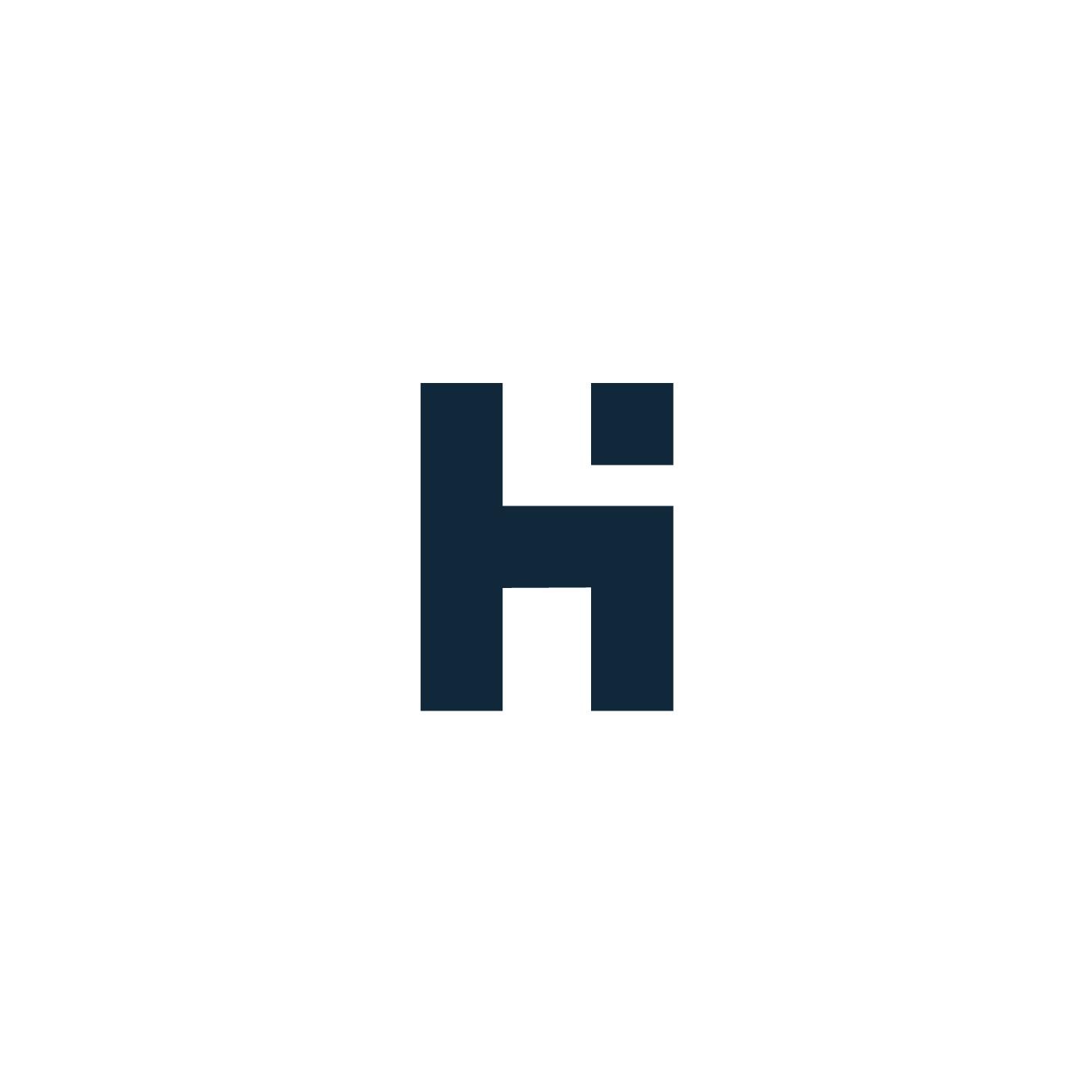기아자동차 네비게이션 업데이트 하기
네비에서 업데이트하라고 나와서 이번에 진행을 하면서 업데이트 하는 방법을 찾아보았습니다.
저와 같이 업데이트하는법을 모르시는 분들에게 도움이 되고자 포스팅 하게 되었습니다.
어렵지않으니 한번 따라해 보시죠!
사전 준비사항 : SD카드, SD카드 리더기(PC, 노트북에 있으면 없어도됨)
1. 기아 네비 공식 홈페이지 접속
- 네이버에서 "기아자동차 네비"를 검색 하여 접속합니다. 아래 링크를 누르셔도 됩니다.
기아 내비게이션 업데이트 공식 홈페이지
기아 내비게이션 업데이트 공식 홈페이지에 오신것을 환영합니다. 내비게이션 업데이트로 최신화된 다양한 도로 정보를 누려보십시오
update.kia.com
2. 설치 프로그램 다운받기
- 네비게이션 업데이트 메뉴 - "Navigation Updater다운로드" - For Windows 선택
(맥을 사용하시는 경우는 For Mac 선택)

3-1. 프로그램 실행 (로그인)
- 기아 자동차 계정 입력 - 로그인 선택합니다.
3-2. 설치진행 (약관동의)
- 약관동의는 선택사항 입니다!
첫번째 항목만 동의하셔도 되며 2번째, 3번째 사항은 동의 하지 않으셔도 됩니다!
- 저 같은 경우는 전부 동의함을 눌러서 진행하였습니다. (동의 내용 확인하시고 진행해 주세요~)

3-3. 설치진행 (프로그램 설치위치)
- 바탕 화면 바로가기 만들기 선택 - 다음 버튼을 선택.
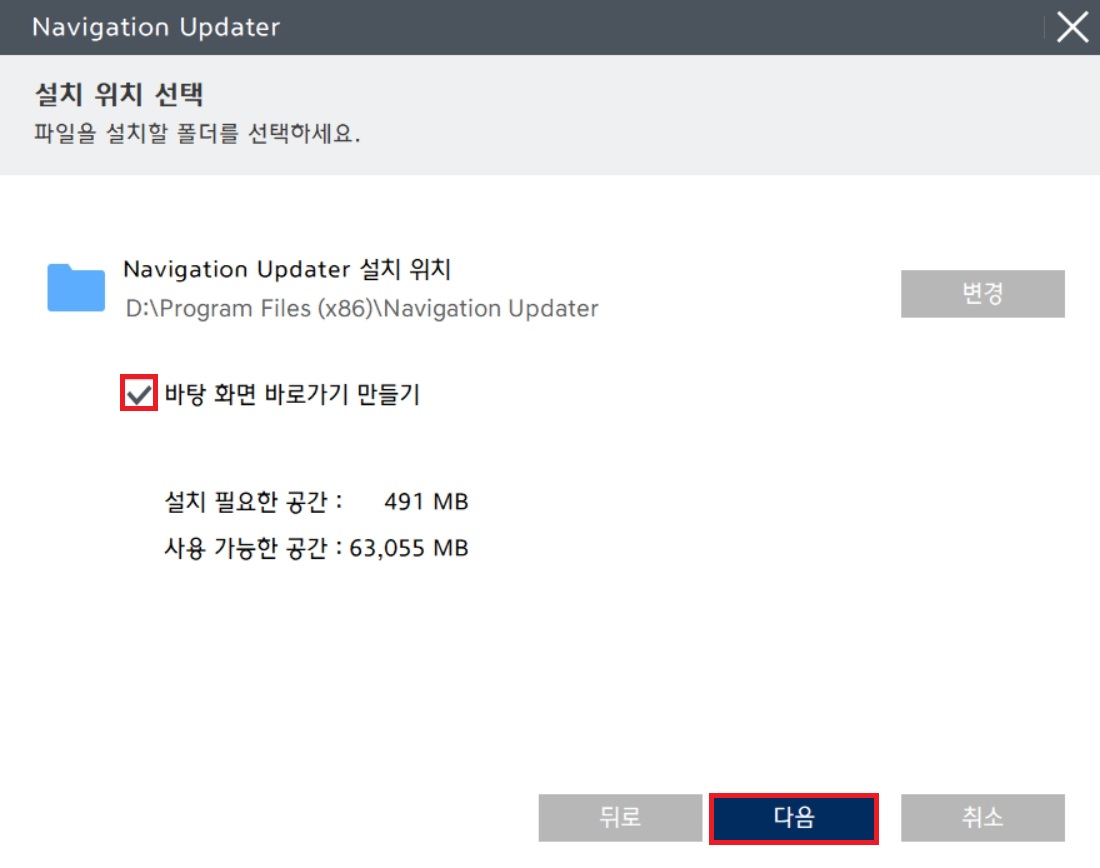
3-4. 설치진행 (설치중)
- 잠시만 기다려 주세요! (대략 1분~3분 소요됨)
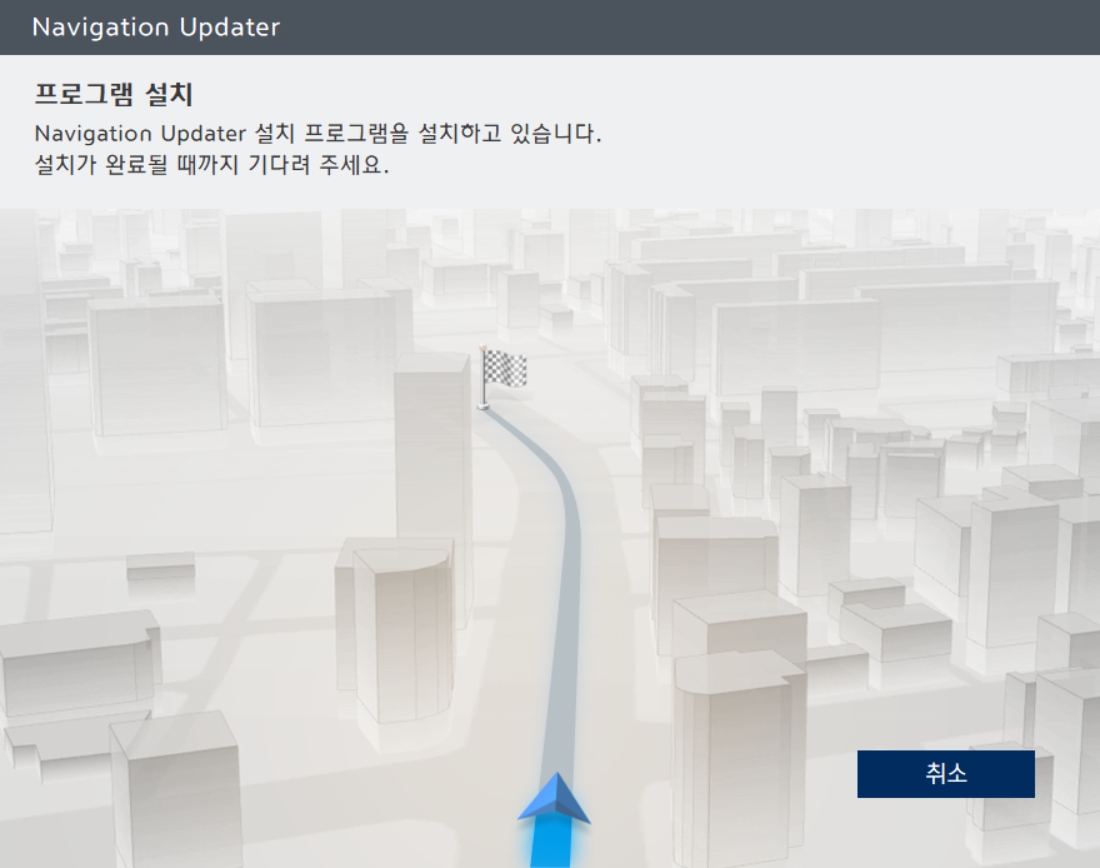
3-5. 설치진행 (네비게이션 차량 및 모델명 선택)
- 차량명 선택 - 차량 모델명 선택 -확인
- 모델명을 잘 모르는 경우 차량 네비게이션에서 전체메뉴 - 설정(톱니아이콘) - 일반(톱니아이콘) - SW 정보를 누르면
자세하게 내용이 나옵니다.

3-6. 설치진행 (SD카드 위치 지정)
- SD메모리 카드를 컴퓨터에 꽂는다 - 저장위치가 맞는지 확인 - 다음버튼을 눌러 줍니다.

3-7. 설치진행 (SD카드 사용 안내)
- 확인 버튼을 눌러 줍니다.

3-8. 설치진행 (이동식 저장 장치 포멧 안내)
- 계속 할게요를 눌러 줍니다. (포멧이 필요하지 않으면 다음에 할게요를 누르셔도 됩니다)

3-9. 설치진행 (SD카드에 업데이트 파일 담는중)
- SD카드에 업데이트 파일을 다운로드 하는 중입니다. 기다려 주세요 (대략 20~30분 소요됨)

4. 네비게이션 업데이트 진행
- SD카드를 차량 네비게이션에 꽂는다 - 차량 네비게이션 전체메뉴 선택 - 설정(톱니아이콘) - 일반(톱니아이콘) - SW 정보 - "업데이트" 버튼을 누르면 업데이트가 진행 된다. (대략 20분~30분 소요됨)
기아자동차 네비게이션 업데이트 방법에 대해서 알아 보았습니다.
이번에 차량을 변경 하면서 네비 업데이트하는 방법을 찾아 봤는데요
참고로 6개월에 1번 정도 해야된다고 하네요 제 블로그 잘 참고하셔서 업데이트 성공하길 바랄께요!
도움이 많이 되었으면 하는 바램에 작성하게 되었습니다.
도움이 되었다면 공감 한번 눌러주시고 공유해 주세요 (좋은건 공유 해야해!) ^^
감사합니다!
'생활&꿀팁' 카테고리의 다른 글
| 프린터 출력이 안될때 노즐청소 하는법 (프린터잉크는 충분한데 출력이안될때) 엡손 (0) | 2022.12.22 |
|---|---|
| AWS 자격증 시험 접수하는 법 (0) | 2022.08.18 |
| 네이버 페이(N Pay) 쿠폰등록 하기 (포인트 충전) (0) | 2022.07.24 |